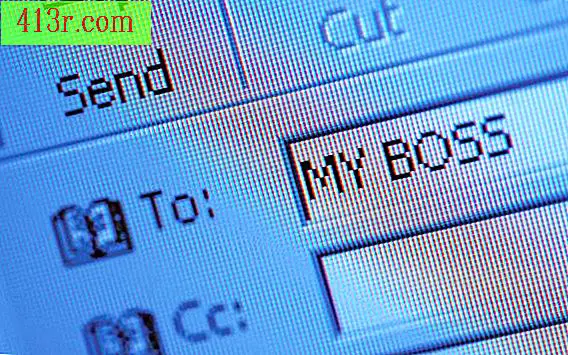Como converter projetos do SketchUp em desenhos 2D

Passo 1
Clique no menu "Arquivo" e depois no comando "Abrir". Use os controles na caixa de diálogo "Abrir" para navegar até um arquivo de cena do Sketchup e clique nele para selecioná-lo e editá-lo. Clique no comando "Abrir" para carregar a cena no Sketchup. Se você não tiver um design existente, clique no ícone do painel "Ferramentas" que tem uma forma de retângulo e, em seguida, arraste-o até o chão para criar um retângulo. Clique no ícone do painel "Ferramentas" que tem a forma de um bloco com uma seta colocada e arraste para cima no retângulo para transformá-lo em uma caixa.
Passo 2
Clique no menu "Câmera" e depois no submenu "Visualização padrão", que lista um conjunto de visualizações comumente usadas nos planos 2D. Clique no item "Superior" para mostrar uma visão aérea do seu design. Arquitetos e outros projetistas também o chamam de "Visão de planta" porque é essencial para todos os planos de projeto.
Passo 3
Clique no ícone do painel "Ferramentas" com o rótulo "3" para executar a ferramenta "Dimensão". Clique em um dos pontos finais de uma aresta do seu desenho para ancorar uma extremidade da ferramenta e arraste o mouse para a extremidade oposta dessa aresta. Clique com o mouse novamente para concluir o comprimento da dimensão da costa. O rótulo da dimensão mostra quanto tempo o banco está nas unidades padrão do seu modelo. Por exemplo, se você mora nos Estados Unidos, as unidades provavelmente estarão em polegadas, a menos que você as altere especificamente.
Passo 4
Arraste o mouse para fora da borda à qual você aplicou a ferramenta "Dimensão" para permitir que você veja o rótulo da dimensão claramente. Clique no mouse novamente para finalizar a dimensão dessa borda.
Passo 5
Use a ferramenta "Dimensão" para rotular as bordas restantes do seu design 3D visíveis na exibição "Superior". Clique no comando "Imprimir" no menu "Arquivo" e depois em "OK" para imprimir a vista superior com seus rótulos de dimensão.
Passo 6
Clique no submenu "Visualização padrão" do menu "Câmera" e, em seguida, clique no item "Esquerda" para mostrar a visualização do lado esquerdo do seu design 3D. Como você fez com a visualização superior, use a ferramenta "Dimensão" para adicionar rótulos de dimensão a cada aresta visível na exibição "Esquerda". Clique no comando "Imprimir" no menu "Arquivo" para imprimir a visualização "Esquerda".